Sådan redigerer du Facebook-indlæg

På sociale medier er det nemt hurtigt at skrive noget uden korrekt korrekturlæsning. Autokorrektur gør et godt stykke arbejde ... det meste af tiden. Heldigvis, i hvert fald med Facebook, kan du redigere noget, selv efter du har indsendt det. Sådan finder du det.
Find først det forstyrrende indlæg på din side.
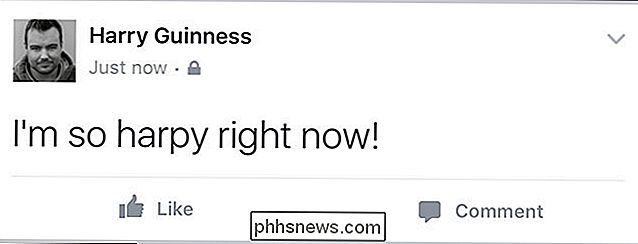
Tryk på eller klik på den lille pil i øverste højre hjørne af indlægget, og vælg Rediger indlæg.
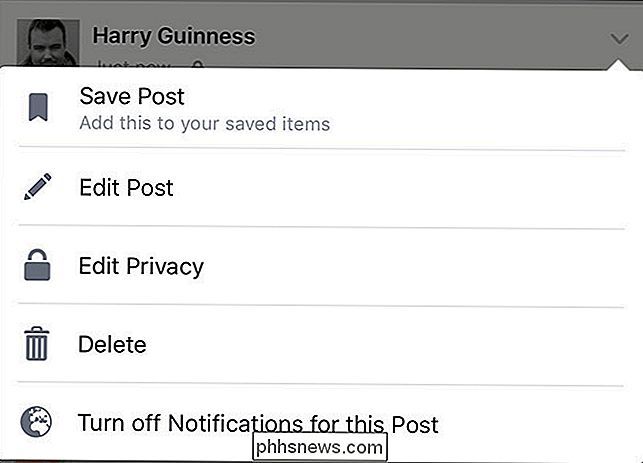
Rediger posten, så den siger hvad du oprindeligt mente det at sige.
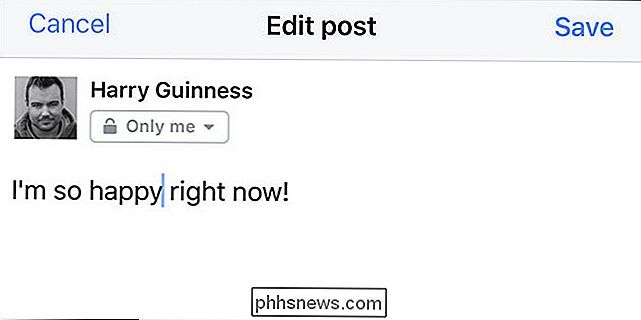
Tryk på Gem, og alt vil blive rettet.
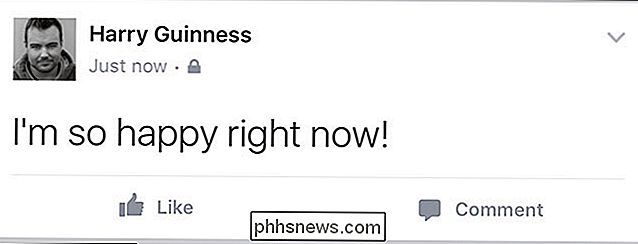
Det er vigtigt at bemærke, at dit oprindelige indlæg stadig kan ses. Hvis nogen kan se et indlæg, kan de se sin redigeringshistorik. Facebook bruges til at vise en "redigeret" ved siden af redigerede indlæg, men de stoppede med at gøre det tidligere i år.
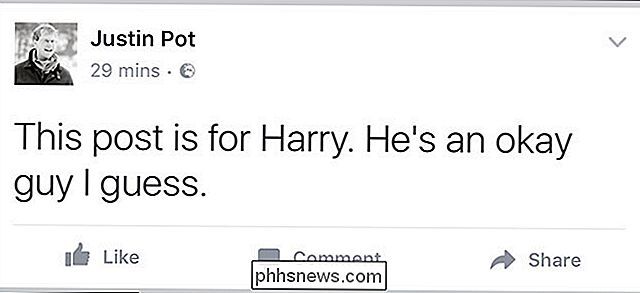
Nu skal du klikke eller trykke på pilen ved siden af posten og vælge Vis redigeringshistorik. Se en komplet liste over alle de ændringer, der er foretaget i posten.
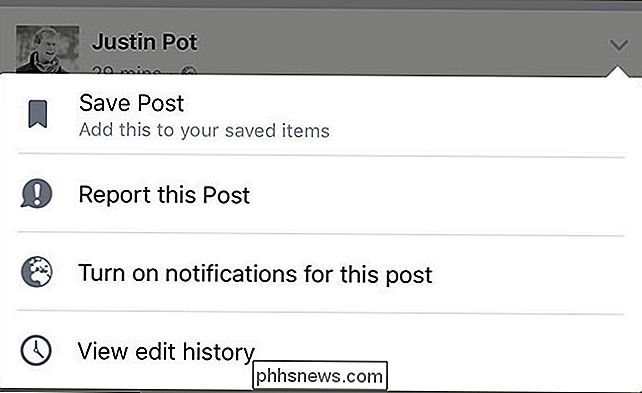
Dette stopper nogen, der sender en ting og derefter ændrer den til noget helt andet.
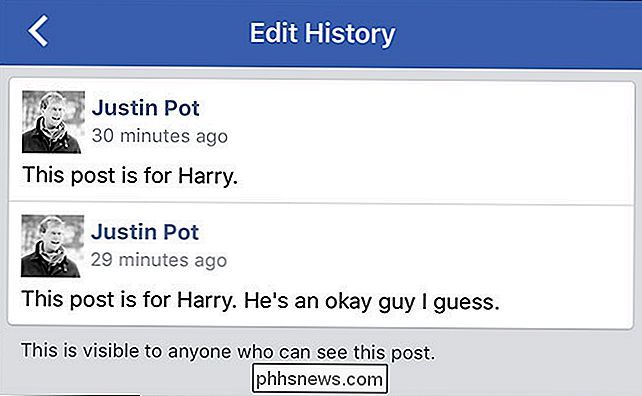

Windows 10's indstillinger er en rod, og Microsoft ser ikke ud til at pleje
Det har været over fire år siden Microsoft først udgav PC-indstillingsgrænsefladen med Windows 8, men kontrolpanelet og indstillingerne app er stadig en forvirrende, splittet oplevelse. Der er stadig ikke en enkelt grænseflade, da der findes andre operativsystemer, og Microsoft trækker deres fødder alvorligt på at konsolidere dem.

Sådan overlejres tekst (eller noget andet) over animerede GIF'er i Photoshop
Nogle gange er en GIF alene ikke nok; nogle gange vil du tilføje lidt tekst. Photoshop kan gøre jobbet, men processen er ikke så intuitiv som du kunne forestille dig, især hvis du aldrig har redigeret animation i Photoshop før. Når du importerer en GIF i Photoshop, vil du bemærke, at hver ramme vises i "Lag.



